Aktualisieren Sie automatisch Webseiten in Ihrem Webbrowser
Gehören Sie zu jenen Menschen, die eine Webseite immer wieder auffrischen, um als erste am Black Friday etwas zu kaufen? Ich weiß, ich bin! Es ist nicht sehr oft, aber es gibt diese entscheidenden Zeiten jedes Jahr, wenn Sie ein page erfrischender Profi werden müssen, um das beste Angebot zu bekommen.
Es kann jedoch eine ziemliche Aufgabe sein, mehrere Webseiten gleichzeitig zu aktualisieren. Glücklicherweise gibt es Tools, die Sie verwenden können, um eine Webseite automatisch für Sie zu aktualisieren, und ich werde in diesem Artikel über einige davon sprechen.
Ich werde Tools für IE, Chrome, Safari und Firefox erwähnen, da dies wahrscheinlich die beliebtesten Webbrowser sind, die derzeit verwendet werden.
Google Chrome-Erweiterungen
Meine bevorzugte Erweiterung von allen Erweiterungen für Chrome ist Super Auto Refresh. Es hat die beste Mischung in Bezug auf Funktionen, Funktionalität und Design.

Sobald Sie die Erweiterung installiert haben, wird rechts neben der Adressleiste in Chrome ein neues Symbol angezeigt. Klicken Sie darauf, und Sie erhalten eine lange Liste von voreingestellten Timings zum Aktualisieren der aktuellen Seite / Registerkarte.
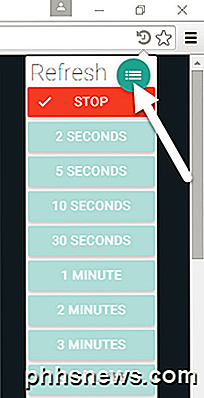
Sie können die Aktualisierungsrate von nur 2 Sekunden bis zu 60 Minuten einstellen. Der einzige Nachteil dieser Erweiterung besteht darin, dass sie keine Option zur Auswahl eines benutzerdefinierten Zeitraums hat, wie dies bei vielen anderen Add-Ons der Fall ist.
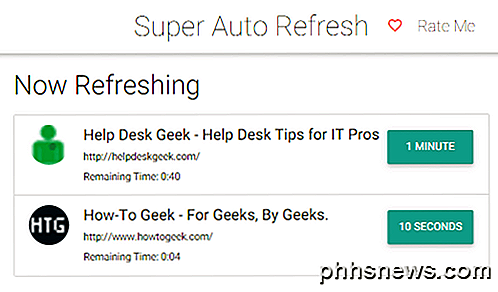
Wenn Sie auf das kleine grüne Hamburger-Symbol rechts neben dem Wort "Aktualisieren" klicken, wird eine neue Registerkarte geladen, die alle Seiten auflistet, die gerade aktualisiert werden, zusammen mit den eingestellten Zeitintervallen und der Zeitmenge vor der nächsten Aktualisierung bleiben. Beachten Sie Folgendes: Wenn Sie eine Registerkarte schließen und später erneut öffnen, merkt sich die Erweiterung die gleichen Aktualisierungseinstellungen und wendet sie an.
Wenn Sie eine benutzerdefinierte Zeit eingeben möchten, müssen Sie eine andere Erweiterung wie Easy Auto Refresh versuchen. Diese Erweiterung funktioniert wie Super Auto Refresh und hat einige zusätzliche Optionen, die ich mag. Wenn Sie beispielsweise einen bestimmten Teil einer Webseite anzeigen, wird die Bildlaufposition gespeichert und die Seite am selben Ort neu geladen. Dies ist ideal für längere Seiten, bei denen sich der Inhalt, für den Sie sich interessieren, möglicherweise nicht oben auf der Seite befindet.
Firefox-Add-Ons
Firefox ist auch ein anderer großartiger Browser, der eine große Anzahl von Add-Ons hat, um seine Funktionalität zu erweitern. Der erste, den ich mag, ist ReloadEvery. Es ist ein sehr einfaches Add-on, das nur eine zusätzliche Option hinzufügt, wenn Sie mit der rechten Maustaste auf eine Webseite klicken.
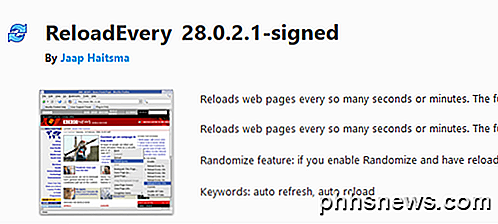
Starten Sie Firefox nach der Installation neu und klicken Sie mit der rechten Maustaste auf eine beliebige Stelle auf der Webseite, um die Menüoption anzuzeigen.
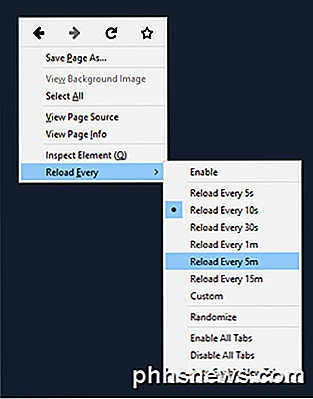
Die Erweiterung hat einige Presets oder Sie können Custom wählen, wenn Sie möchten. Wenn Sie mehrere Registerkarten geöffnet haben, können Sie auf Alle Registerkarten aktivieren klicken, um die automatische Aktualisierung für alle derzeit geöffneten Registerkarten zu aktivieren. Sie können auch die Option Neue Registerkarte aktivieren aktivieren, wenn für jede neue Registerkarte, die Sie öffnen, die automatische Aktualisierung aktiviert ist.
Das zweite Add-on, das ich für Firefox mag, ist Tab Auto Reload. Dieses Add-on funktioniert etwas anders, indem Sie mit der rechten Maustaste auf die Registerkarte klicken und ein Umschalt-Symbol zu Ihrer Menüleiste hinzufügen.
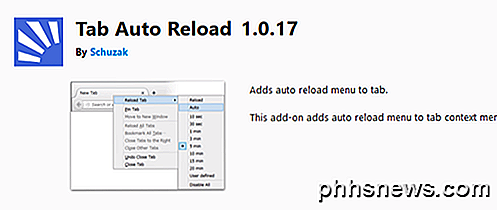
Gehen Sie nach der Installation zu Anpassen und ziehen Sie dann das Umschalt-Symbol auf Ihre Menüleiste. Um eine Registerkarte zu aktualisieren, müssen Sie mit der rechten Maustaste auf die Registerkarte klicken, um die Menüoptionen unter Registerkarte neu laden zu erhalten.
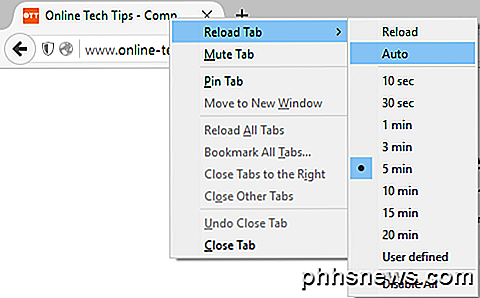
Sie können die automatische Aktualisierung für eine Seite deaktivieren, indem Sie einfach auf das Umschalt-Symbol klicken. Wenn es blau und weiß ist, bedeutet dies, dass die automatische Aktualisierung aktiviert ist.
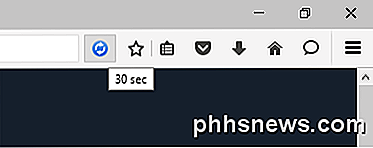
Soweit ich mich erinnere, erinnert sich keines dieser Add-ons an die Einstellungen für eine Webseite. Wenn Sie also die Registerkarte schließen und dieselbe Seite erneut laden, müssen Sie die Aktualisierungseinstellungen erneut vornehmen.
Internet Explorer-Add-on
Für den Internet Explorer gibt es nicht viele Optionen. Tatsächlich gab es wirklich nur ein Add-on, das ich finden konnte, das sicher war zu verwenden. Es ist ziemlich alt, aber es funktioniert immer noch in IE 11. Beachten Sie, dass Microsoft Edge ab sofort Erweiterungen oder Add-Ons nicht unterstützt, also gibt es nichts dafür.
Nachdem Sie Auto IE Refresher installiert haben, öffnen Sie Internet Explorer und klicken Sie auf die Schaltfläche Aktivieren, um das Add-On zu verwenden.

Sobald diese Option aktiviert ist, wird am oberen Rand der Webseite eine große graue Leiste angezeigt. Es ist leider sehr auffällig und es gibt wirklich nichts, was Sie dagegen tun können. Es wäre schlau gewesen, einfach einen Knopf zu benutzen, aber aus irgendeinem Grund entschieden die Entwickler, dass ein Balken über den Bildschirm besser war.
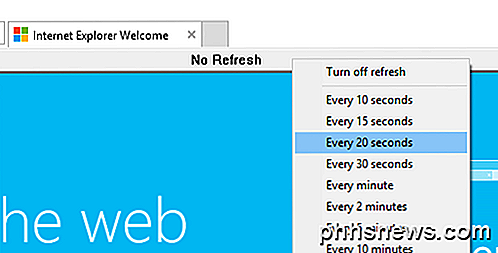
Klicken Sie einfach auf die Leiste, um ein Timing auszuwählen oder ein benutzerdefiniertes Zeitintervall auszuwählen. Sie können für verschiedene Registerkarten auch ein anderes Aktualisierungsintervall festlegen. Das ist alles, was zu diesem Add-On gehört.
Safari Erweiterung
Schließlich gibt es auch eine Erweiterung für Safari, die gut funktioniert. Die Auto Refresh Safari-Erweiterung ist die Arbeit eines Entwicklers namens Andrew Griffin. Wenn Sie es installieren, erhalten Sie eine Meldung, dass dies kein bekannter Entwickler ist. Klicken Sie einfach auf Weiter, um es zu installieren.
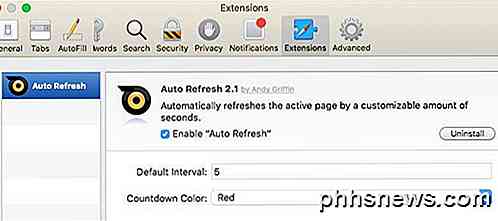
Nach der Installation können Sie die Aktualisierungssymbolleiste aufrufen, indem Sie auf die Schaltfläche Automatische Aktualisierung klicken.
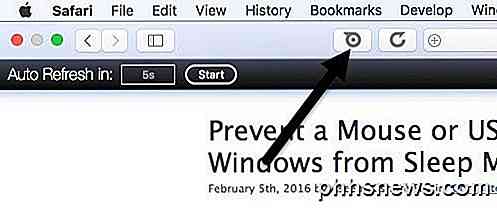
Standardmäßig ist das Zeitintervall auf 5 Sekunden eingestellt. Sie können jedoch in das Feld klicken und den Wert in Sekunden ändern. Klicken Sie auf die Schaltfläche Start, und solange Sie die Symbolleiste sichtbar halten, können Sie einen Countdown bis zur nächsten Aktualisierung anzeigen.
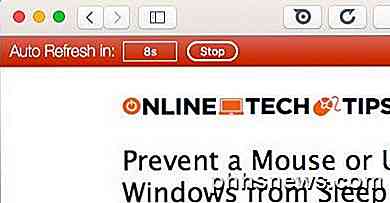
Um die Symbolleiste auszublenden, klicken Sie einfach auf die Schaltfläche im Navigationsleistenbereich. Beachten Sie, dass die Symbolleiste verschwindet, wenn Sie sich im Vollbildmodus befinden, es sei denn, Sie bewegen Ihre Maus an den Anfang des Safari-Fensters.
Das sind die verschiedenen Optionen, die Sie zum automatischen Aktualisieren von Webseiten in Chrome, Firefox, IE und Safari haben. Wenn Sie Fragen haben, zögern Sie nicht zu kommentieren. Genießen!

So laden Sie eine Android-App von einem APK auf ein Chromebook
Chromebooks können jetzt Android-Apps von Google Play herunterladen und installieren, und das funktioniert sehr gut. Aber nicht jede Android App ist in Google Play verfügbar. Einige Apps sind außerhalb von Google Play als APK-Dateien verfügbar und Sie können sie mit ein wenig zusätzlicher Arbeit auf Ihrem Chromebook installieren.

So organisieren Sie die Apps auf der Chrome Apps-Seite
Google Chrome Apps sind für Chrome optimierte Websites, die Sie im Chrome Web Store in Ihrem Browser installieren. Wenn Sie eine Chrome Web App installieren, wird auf der Seite "Apps" ein Symbol für diese App hinzugefügt. Alle App-Symbole können nach Ihren Wünschen angeordnet und kategorisiert werden.



